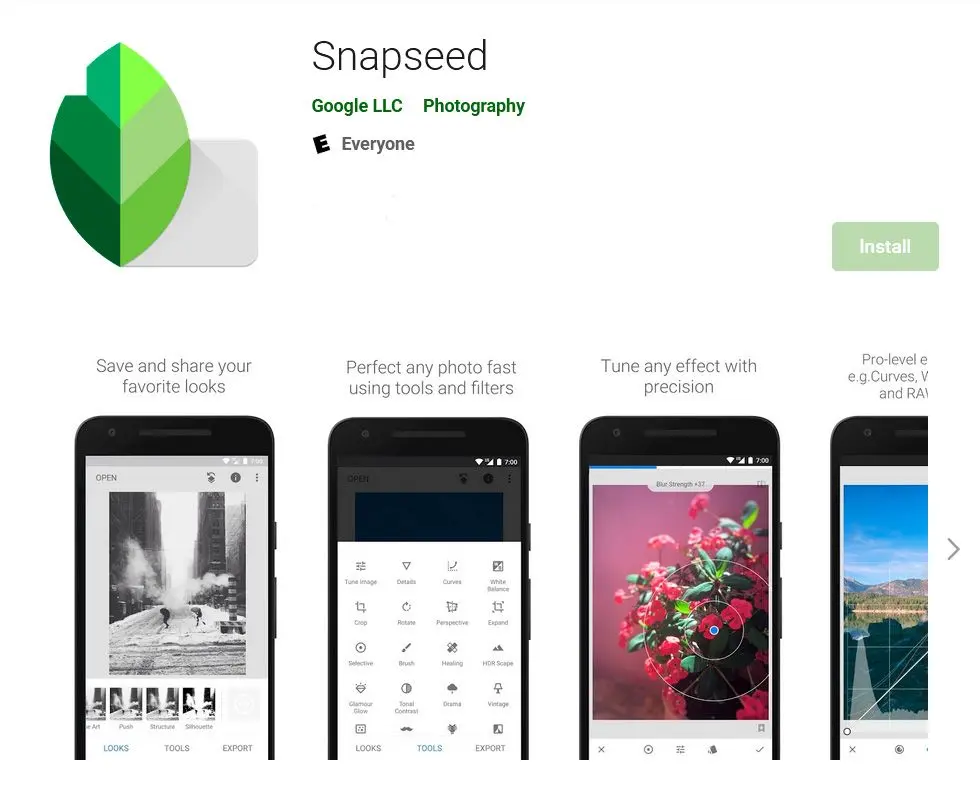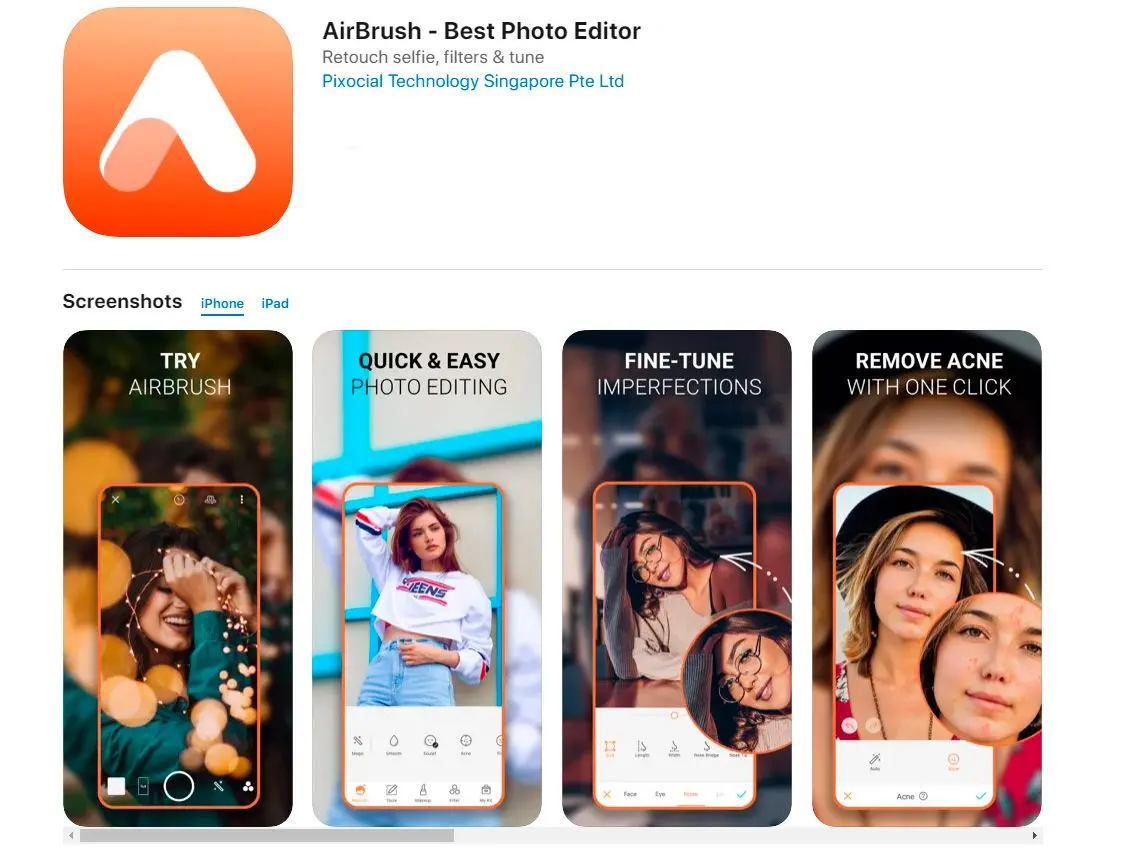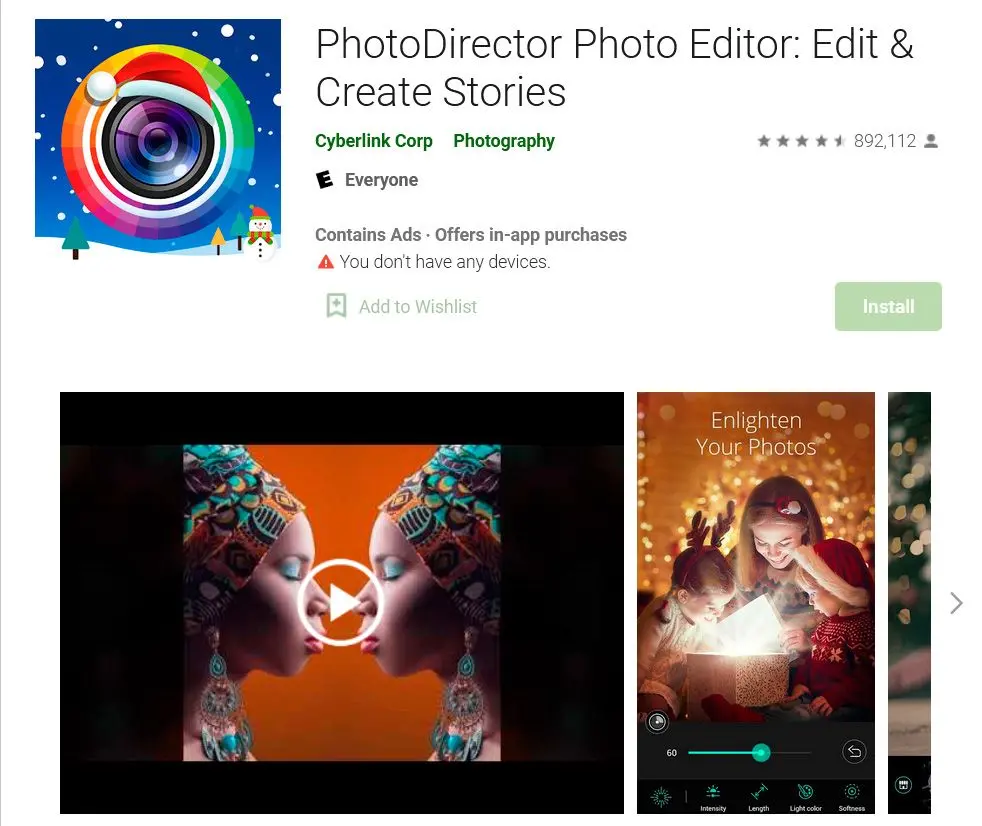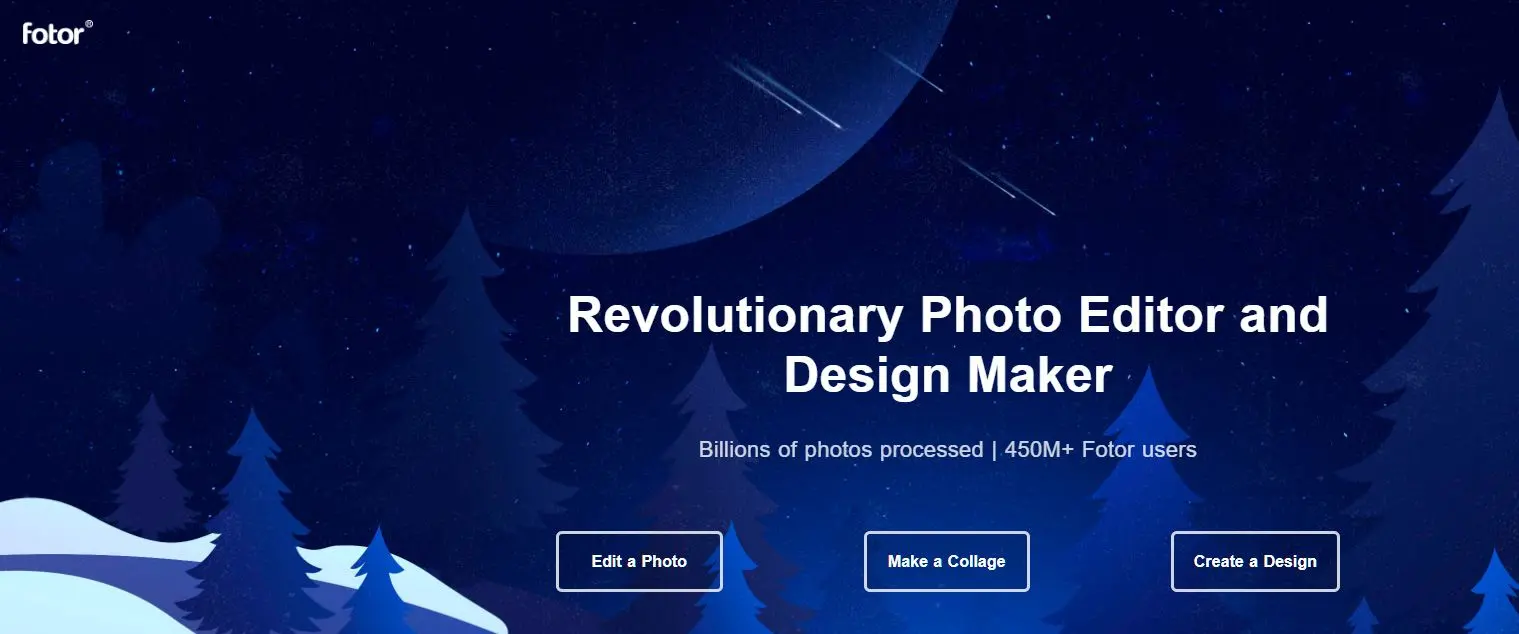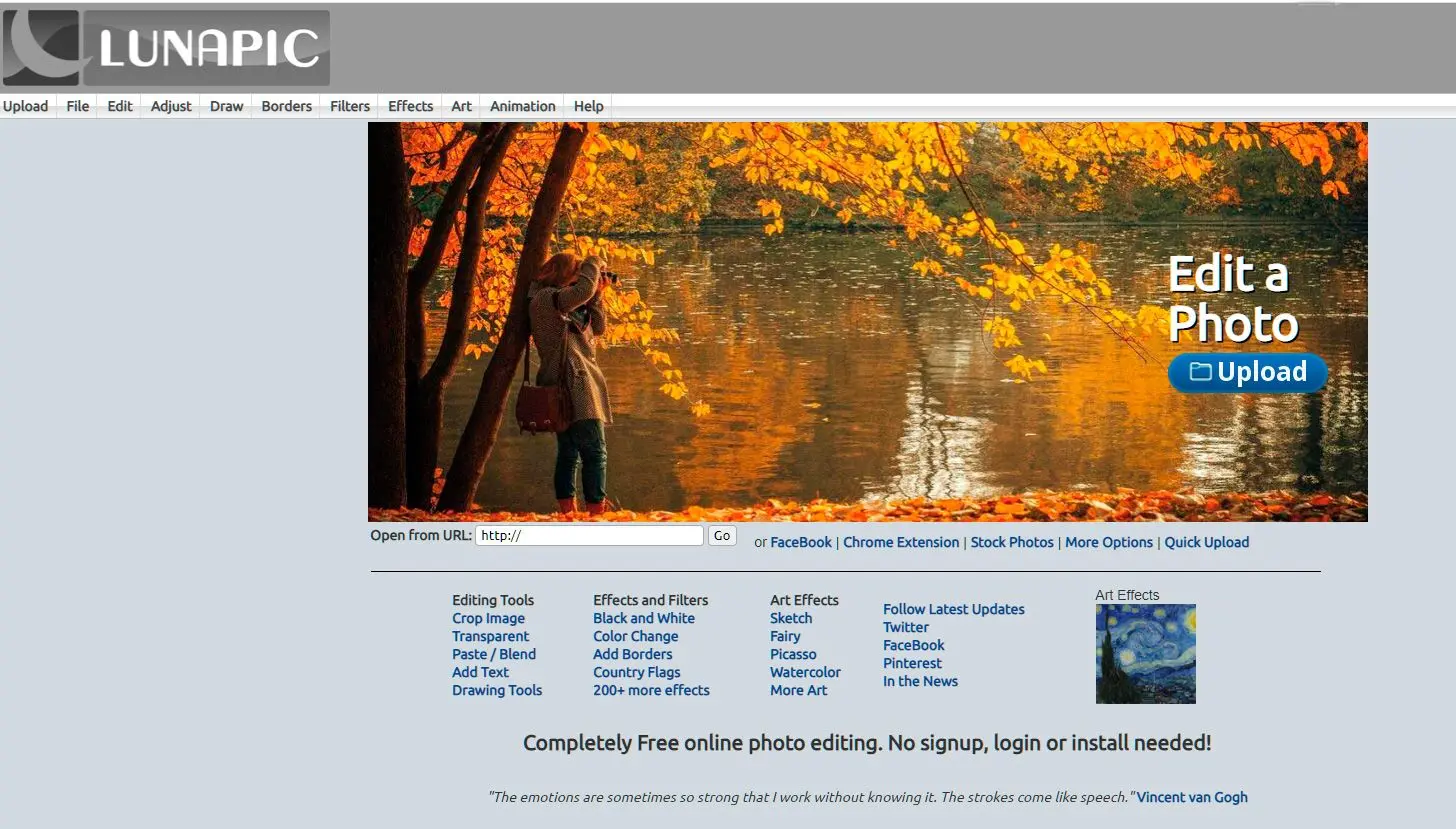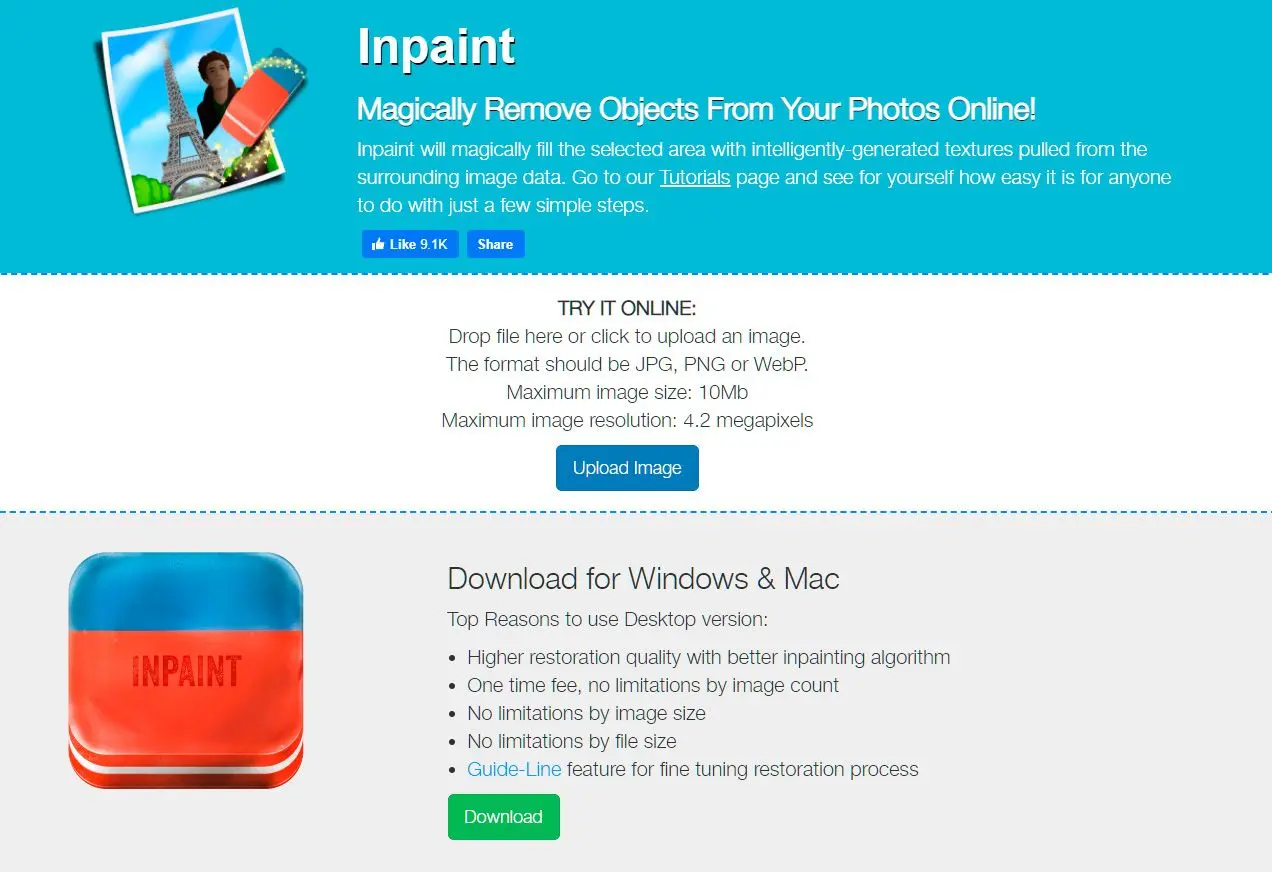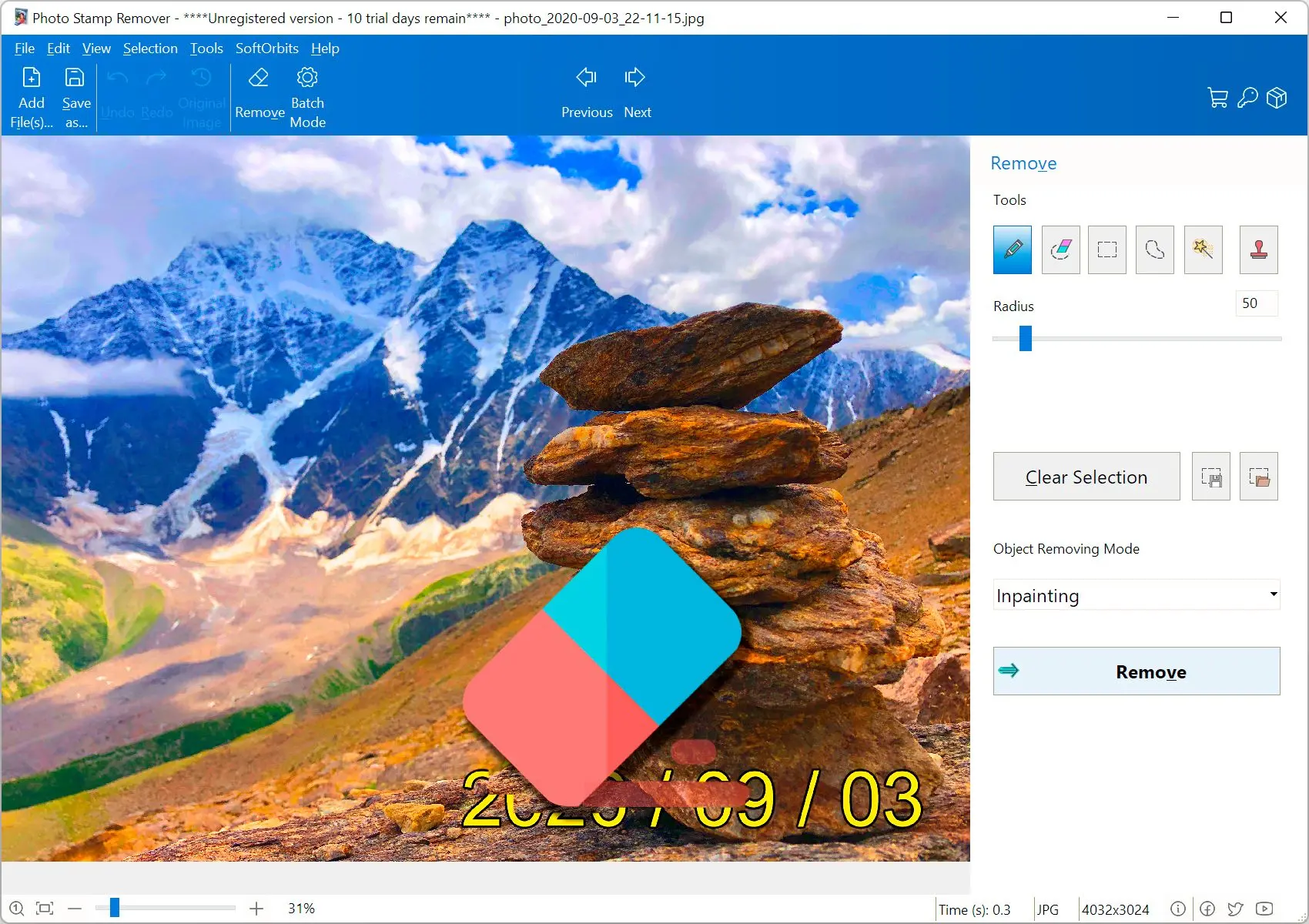إزالة أسهل بكثير مما تعتقد لإزالتها أيضًا. هذه هي النتيجة التي حصلت عليها بنقرة واحدة:
الإيجابيات:
- واجهة سهلة الاستخدام.
- فعال في إزالة النص من خلفيات الصور المختلفة.
- يوفر معالجة الدفعات لإزالة النص بكفاءة من صور متعددة.
السلبيات:
- قد يواجه صعوبة مع الخلفيات المعقدة أو أنماط النصوص المتشابكة.
- قدرات تحرير محدودة.
وظائف
هذا البرنامج مليء بالوظائف، وسيقوم بكل ما يلي:
- الكشف التلقائي عن النص والعلامة المائية بالذكاء الاصطناعي
- إزالة الطوابع الزمنية.
- إزالة العلامات المائية.
- معالجة صور متعددة في وقت واحد باستخدام وضع الدُفعات.
- إزالة الكائنات غير المرغوب فيها.
- إصلاح الأضرار والعيوب في الصور القديمة.
مزيل النصوص بالذكاء الاصطناعي
إزالة أي نص بنقرة واحدة باستخدام الذكاء الاصطناعي.
وضع الدُفعات
أنا حقًا أحب وضع الدُفعات. يمكنك إضافة أكثر من صورة واحدة. سيجد الذكاء الاصطناعي للبرنامج النص ويزيله من كل صورة.
البرنامج بديهي وسهل الاستخدام. حدد الصورة، ضع علامة على القسم الذي يحتوي على النص، وانقر فوق إزالة. يدعم خوارزميات متعددة لإزالة الكائنات:
إزالة كائنات غير مرغوب فيها من الصور
يمكن للبرنامج أيضًا إزالة عيوب أخرى، بما في ذلك الأشخاص الذين يقاطعون صورتك، والكائنات غير المرغوب فيها، والطوابع، والمزيد.
مع الوصول إلى برنامج كهذا، يمكنك تحويل صورك الهواة إلى صور فوتوغرافية بجودة احترافية.
عندما تزيل النص، يمكنك تنظيف الصور والاحتفاظ بذكرياتك لسنوات قادمة. عندما تستخدم هذا البرنامج، يمكنك إزالة أي عيب أو شائبة من صورتك بنقرة من الماوس.
إزالة نص طابع التاريخ من الصورة